説明
インターネット上の多くのチュートリアルは、半分が Pipa で覆われているように感じられます。共有したいので、それを明確にし、より多くの写真を投稿する必要があります. 本当に、そのせいで狂ったようにピットを踏んでしまいました。幸いなことに、最終的にはそれを理解できたので、関連するチュートリアルを投稿させていただきます。 まず第一に、Macbook には Apache が組み込まれています。
apachectl start
を通じて Apache サービスを有効にします。 ブラウザに「localhost」と入力すると、結果が表示されます。
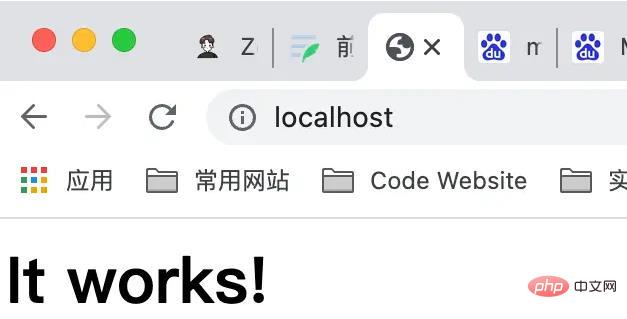
It works! が正しいです。
ただし、PHP の場合は、macOS から組み込まれています
#インストール php
brew update # 不进行这一步我出现了missing bottle的错误brew install php@7.4
ログイン後にコピー
その後、
brew update # 不进行这一步我出现了missing bottle的错误brew install php@7.4
つまり、Apache と nginx を構成し、それらをグローバル コマンドとして設定し、起動する方法を直接説明します。 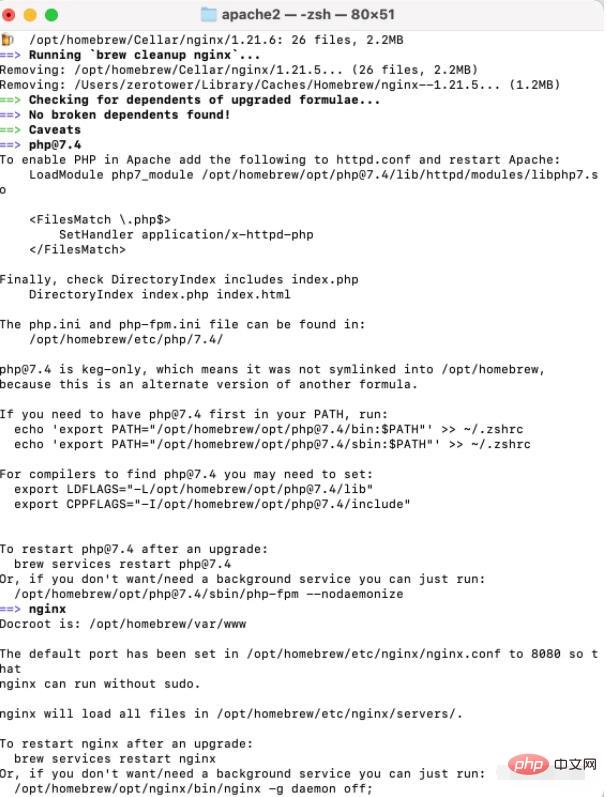
打开apache的配置文件 cd /etc/apache2 sudo cp httpd.conf.bak #备份一下,防止修改文件出错 sudo chmod 666 httpd.conf #修改文件的权限,免得无法修改 # 可以通过 ls -l httpd.conf查看文件的权限 # -rw-r--r-- 初始权限,一般我们用户下是没有写权限的 vim httpd.conf #使用vim编辑 /LoadModule p #定位在此,所有的LoadModule xxx都是按字母排序的,不要轻易打乱 i #启动插入编辑
LoadModule php7_module /opt/homebrew/opt/php@7.4/lib/httpd/modules/libphp7.so
<FilesMatch \.php$>
SetHandler application/x-httpd-php
</FilesMatch>ログイン後にコピー
LoadModule php7_module /opt/homebrew/opt/php@7.4/lib/httpd/modules/libphp7.so
<FilesMatch \.php$>
SetHandler application/x-httpd-php
</FilesMatch> を 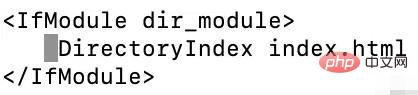
に変更します

AddType application/x-httpd-php .php
 に行を追加します。設定ファイルが正しいかどうかを確認してください
に行を追加します。設定ファイルが正しいかどうかを確認してくださいapachectl -t
Syntax Ok が表示され、成功しました。
PHP 設定ファイルの変更
cd /opt/homebrew/etc/php/7.4 ls -l php.ini. #先检查权限,没有写全县则使用chmod
環境変数の設定
echo 'export PATH="/opt/homebrew/opt/php@7.4/bin:$PATH"' >> ~/.zshrc echo 'export PATH="/opt/homebrew/opt/php@7.4/sbin:$PATH"' >> ~/.zshrc echo 'export LDFLAGS="-L/opt/homebrew/opt/php@7.4/lib"' >> ~/.zshrc echo 'export CPPFLAGS="-I/opt/homebrew/opt/php@7.4/include"' >> ~/.zshrc source ~/.zshrc #重新加载环境变量
php の起動
brew services restart php@7.4
apachectl -M sudo apachectl -k restart # 记得重启
 は正常にロードされましたか? ! !
は正常にロードされましたか? ! !  テスト済みのindex.phpファイル
テスト済みのindex.phpファイル
Finder
コマンドshift
Gで、パスを/Library/WebServer# #に切り替えます。 #ドキュメント フォルダーの紹介を開きます
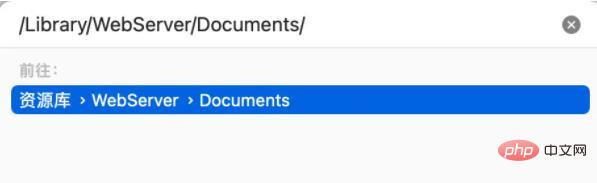
ロックをクリックしてロックを解除します 現在のユーザーに参加し、読み取りおよび書き込み権限を付与します。
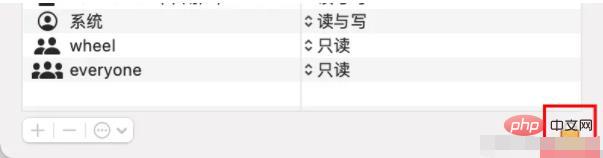
Documents フォルダーで、新しいindex.php ファイルを作成します (とにかく VSCode で作成します)
<?php phpinfo();?>
検証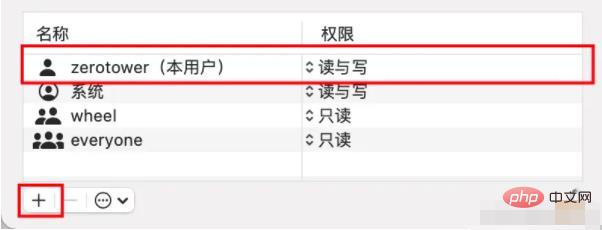
http://localhost/index.php
」と入力します。これで完了です。 ! ! (追記:ここまで来るのに4時間以上かかりました。難しすぎます)
phpmyadminのインストール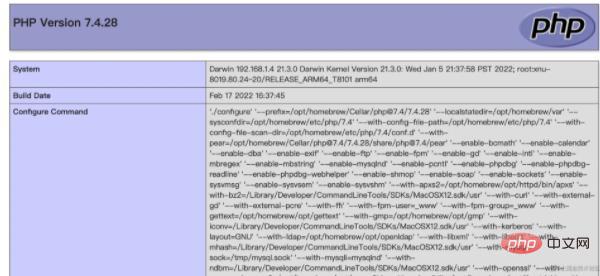
アドレス
cd /Users/zerotower/Documents
tar -zvxf xxx #你下载的压缩包
cp -rf /Users/zerotower/Downloads/phpMyAdmin-5.1.3-all-languages /Library/WebServer/Documents/phpmyadmin #把解压的文件放入apache服务器网站目录下
cd /Library/WebServer/Documents/phpmyadmin #进入服务器下的phpmyadmin目录
cp config.sample.inc.php config.inc.php #使用样例配置文件创建配置文件
vim config.inc.php
ログイン後にコピー/blowfish
ログイン後にコピー
構成を変更し、必要に応じてパスワードを入力しますcd /Users/zerotower/Documents tar -zvxf xxx #你下载的压缩包 cp -rf /Users/zerotower/Downloads/phpMyAdmin-5.1.3-all-languages /Library/WebServer/Documents/phpmyadmin #把解压的文件放入apache服务器网站目录下 cd /Library/WebServer/Documents/phpmyadmin #进入服务器下的phpmyadmin目录 cp config.sample.inc.php config.inc.php #使用样例配置文件创建配置文件 vim config.inc.php
/blowfish
# それからブラウザに入力します
http://localhost/ phpmyadmin/index.php
データベース アカウントのパスワードを入力するだけで完了です。 ! !
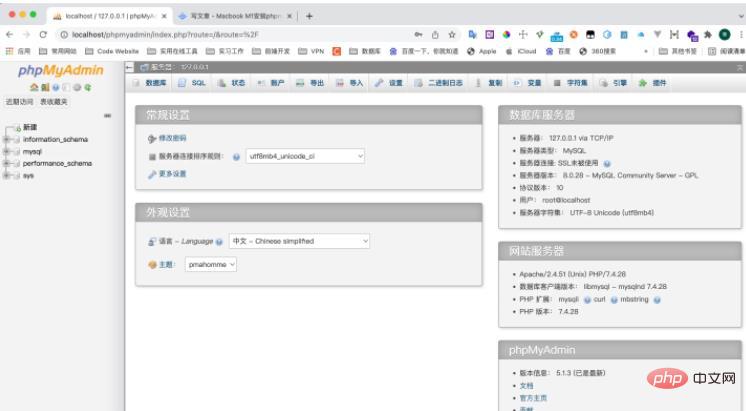
完结散花!!
遇到的问题
证书签名的问题
安装php中,会出现
 据说是证书验证的问题
据说是证书验证的问题command+space搜索钥匙串访问
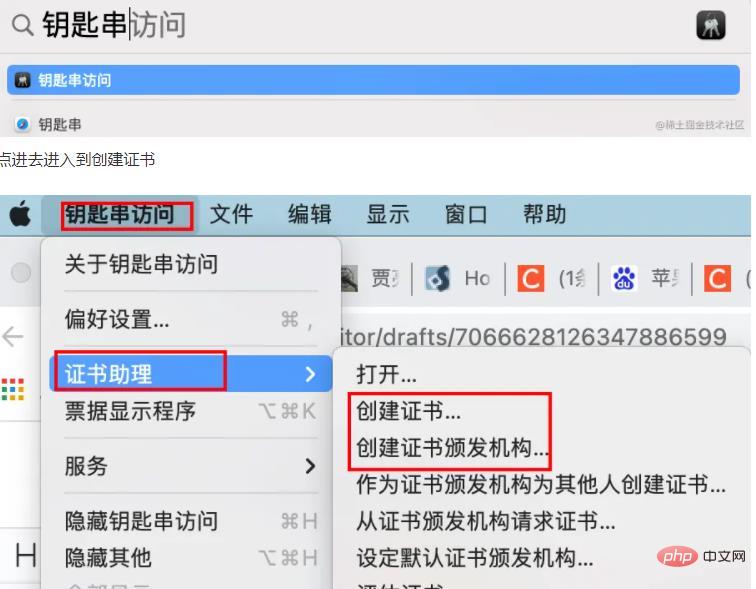
点进去进入到创建证书
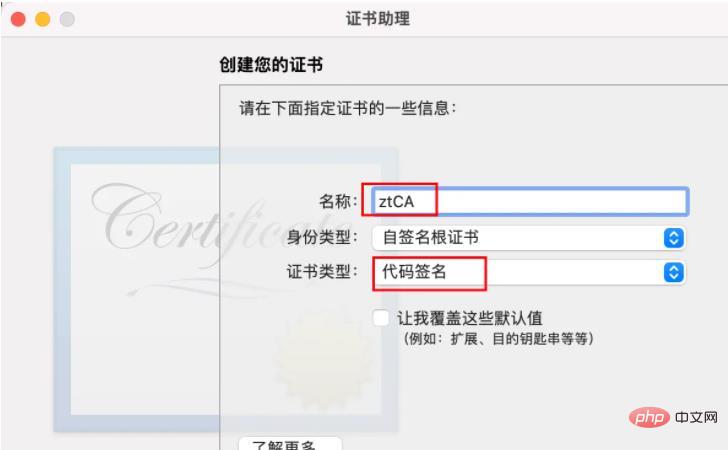
创建一张代码签名证书。
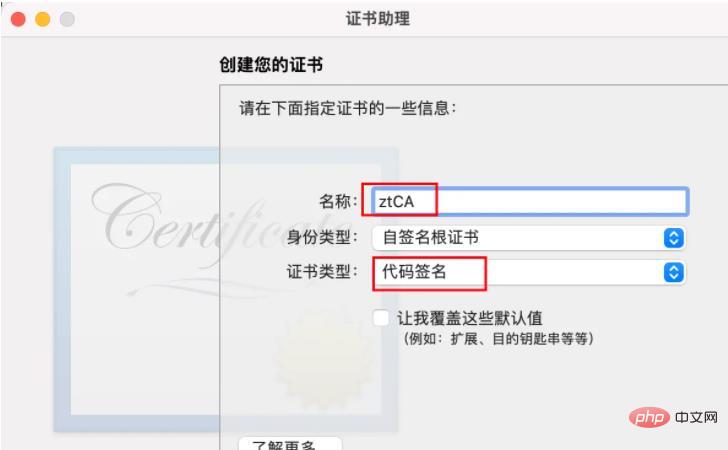
证书始终信任
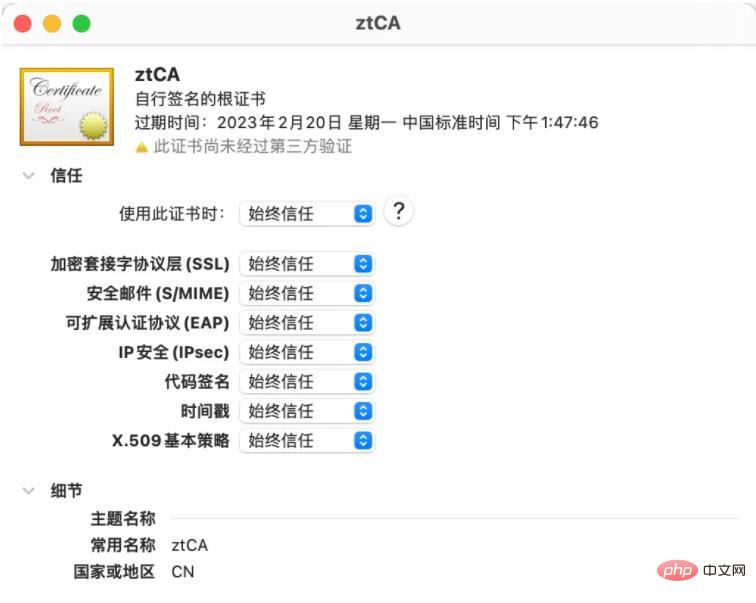
# 对php这个链接库进行签名 sudo codesign --sign "ztCA" --force --keychain ~/Library/Keychains/login.keychain-db /opt/homebrew/opt/php@7.4/lib/httpd/modules/libphp7.so
修改httpd.conf 在原来的
LoadModule php7_module /opt/homebrew/opt/php@7.4/lib/httpd/modules/libphp7.so
改为
LoadModule php7_module /opt/homebrew/opt/php@7.4/lib/httpd/modules/libphp7.so "ztCA"
然后验证修改是否正确
apachectl -t
出现

问题解决。



















![[Web フロントエンド] Node.js クイック スタート](https://img.php.cn/upload/course/000/000/067/662b5d34ba7c0227.png)



